¿Cómo enviar un correo electrónico que recibió como adjunto en Outlook?
Cuando está redactando un mensaje de correo electrónico y desea incrustar un correo electrónico que ha recibido como adjunto en este mensaje en redacción, ¿qué haría? En este artículo, aprenderá cómo enviar un correo electrónico que recibió como adjunto en Outlook.
Enviar un correo electrónico que recibió como adjunto en Outlook
Enviar un correo electrónico que recibió como adjunto en Outlook
1. Cree un nuevo mensaje de correo electrónico.
2. Si está utilizando Outlook 2010 y 2013, en la ventana "Mensaje", haga clic en "Adjuntar elemento" > "Elemento de Outlook" bajo la pestaña "Mensaje".
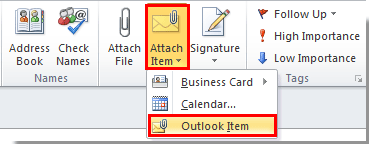
Si está utilizando Outlook 2007, simplemente haga clic en "Adjuntar elemento" bajo la pestaña "Mensaje".
3. En el cuadro de diálogo "Insertar elemento", necesita:
1). Acceda a la carpeta de correo electrónico cuyo mensaje desea enviar como adjunto;
2). Haga clic para seleccionar uno o más correos electrónicos que desea enviar como adjunto en el cuadro "Elemento";
3). Marque la opción "Adjunto" en la sección "Insertar como";
4). Haga clic en el botón "Aceptar".
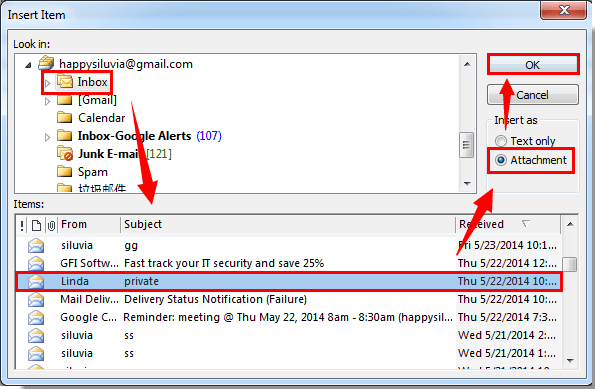
4. Luego, el correo electrónico seleccionado se inserta inmediatamente como adjunto al correo electrónico en redacción. Ver captura de pantalla:
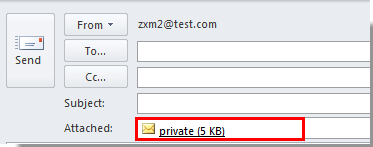
5. Redacte su correo electrónico y luego envíelo.
Las mejores herramientas de productividad para Office
Noticia de última hora: ¡Kutools para Outlook lanza su versión gratuita!
¡Descubre el nuevo Kutools para Outlook con más de100 increíbles funciones! Haz clic para descargar ahora.
📧 Automatización de correo electrónico: Respuesta automática (disponible para POP e IMAP) / Programar envío de correo electrónico / CC/BCC automático por regla al enviar correo / Reenvío automático (Regla avanzada) / Agregar saludo automáticamente / Dividir automáticamente correos con múltiples destinatarios en emails individuales...
📨 Gestión de correo electrónico: Recuperar correo electrónico / Bloquear correos fraudulentos por asunto y otros filtros / Eliminar duplicados / Búsqueda Avanzada / Organizar carpetas...
📁 Adjuntos Pro: Guardar en lote / Desanexar en lote / Comprimir en lote / Guardar automáticamente / Desconectar automáticamente / Auto Comprimir...
🌟 Magia en la interfaz: 😊Más emojis bonitos y modernos / Avisos cuando llegan emails importantes / Minimizar Outlook en vez de cerrar...
👍 Funciones en un clic: Responder a Todos con Adjuntos / Correos antiphishing / 🕘Mostrar la zona horaria del remitente...
👩🏼🤝👩🏻 Contactos y Calendario: Agregar contacto en lote desde emails seleccionados / Dividir un grupo de contactos en grupos individuales / Eliminar recordatorio de cumpleaños...
Utiliza Kutools en tu idioma preferido — disponible en Inglés, Español, Alemán, Francés, Chino y más de40 idiomas adicionales.


🚀 Descarga con un solo clic — Consigue todos los complementos para Office
Muy recomendado: Kutools para Office (5 en1)
Descarga los cinco instaladores a la vez con solo un clic — Kutools para Excel, Outlook, Word, PowerPoint y Office Tab Pro. Haz clic para descargar ahora.
- ✅ Comodidad en un solo clic: Descarga los cinco paquetes de instalación en una sola acción.
- 🚀 Listo para cualquier tarea en Office: Instala los complementos que necesites cuando los necesites.
- 🧰 Incluye: Kutools para Excel / Kutools para Outlook / Kutools para Word / Office Tab Pro / Kutools para PowerPoint